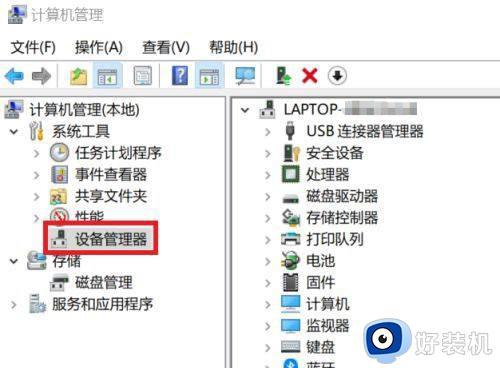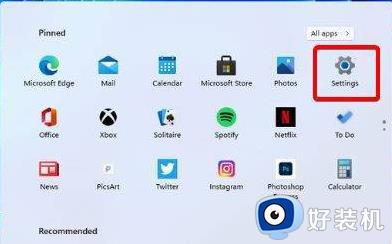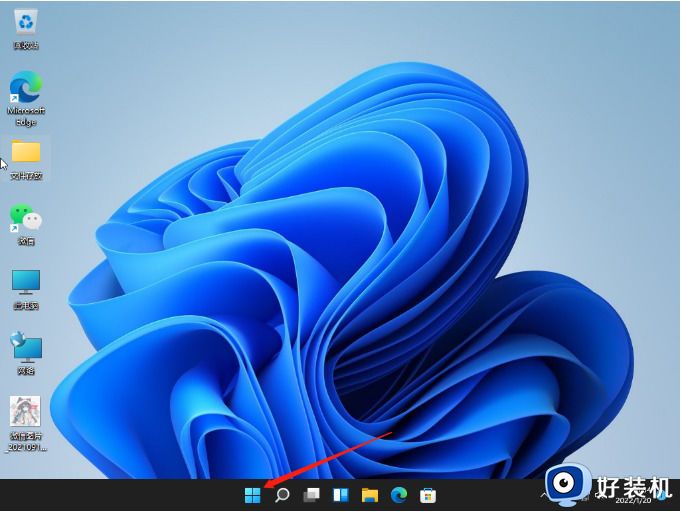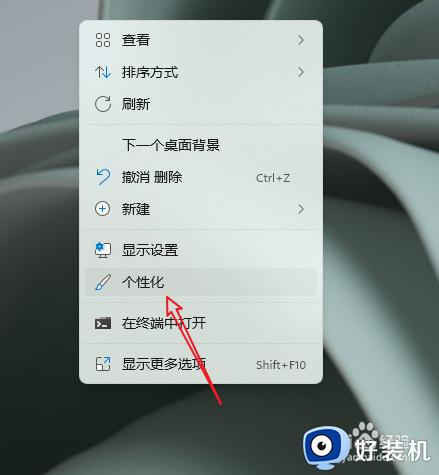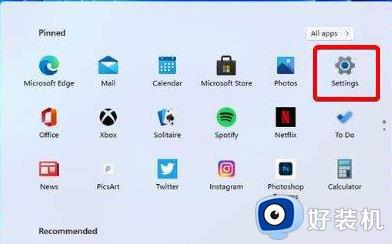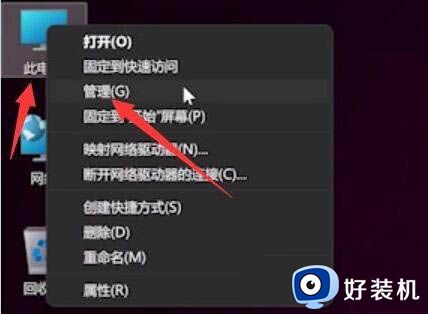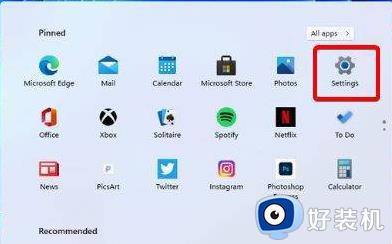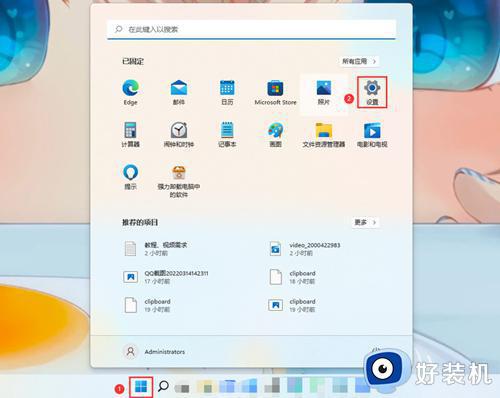win11指纹识别怎么设置 win11如何设置指纹识别
时间:2022-03-21 10:43:48作者:xinxin
随着win11正式版系统的发布,市面一些厂商的的电脑也都开始安装上这款微软全新推出的系统,而对于新电脑win11系统,大多用户会设置一些开机密码,有些用户也会设置更加安全的指纹识别解锁,那么win11如何设置指纹识别呢?接下来小编就来告诉大家win11指纹识别设置方法。
具体方法:
1、按 Win 键,或点击任务栏上的开始图标;

2、在打开的界面中,点击已固定应用下的设置;
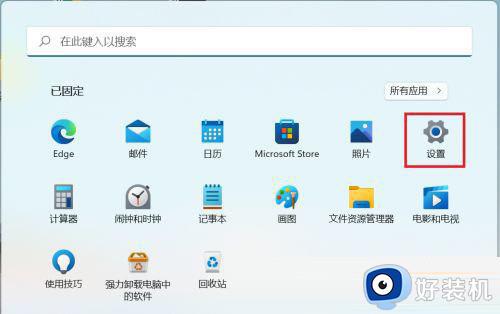
3、设置窗口,左侧点击账户;

4、右侧点击登录选项(Windows Hello,安全密钥,密码,动态锁);
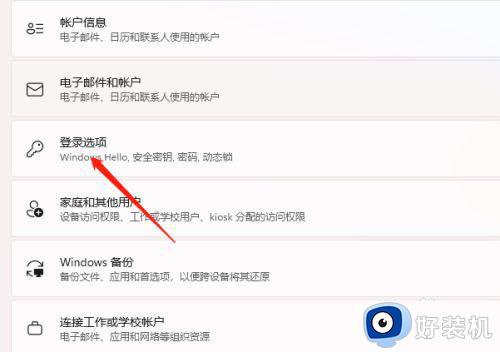
5、找到并点击指纹识别即可。
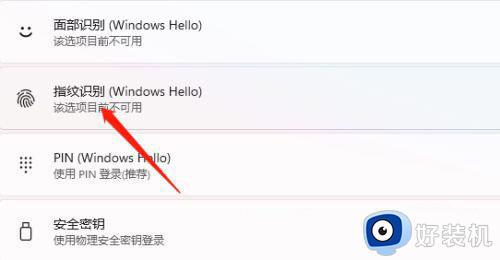
以上就是关于win11指纹识别设置方法的全部内容了,如果你也有相同需要的话,可以按照上面的方法来操作就可以了,希望能够对大家有所帮助。